Ngay cả khi chiếc điện thoại Android của bạn sở hữu cấu hình ấn tượng, đôi khi bạn vẫn cảm thấy hiệu suất không đạt đỉnh. Thủ phạm thường không phải là phần cứng mà nằm ở cách thiết bị được cấu hình và tối ưu. Hiệu suất giảm sút, tình trạng giật lag hay thời gian tải ứng dụng kéo dài có thể gây khó chịu và ảnh hưởng đáng kể đến trải nghiệm sử dụng hàng ngày của bạn.
May mắn thay, có nhiều cài đặt ẩn và thủ thuật tối ưu mà bạn có thể áp dụng để “hồi sinh” chiếc điện thoại Android, giúp nó hoạt động nhanh hơn và mượt mà hơn. Từ việc quản lý tài nguyên hệ thống cho đến tinh chỉnh các hiệu ứng hình ảnh, những thay đổi nhỏ này có thể mang lại cải thiện đáng kể. Trong bài viết này, KhoaHocCongNghe.net sẽ hướng dẫn bạn 7 thủ thuật quan trọng để tăng tốc điện thoại Android, giúp thiết bị của bạn luôn vận hành ở trạng thái tốt nhất.
1. Tối Ưu Tính Năng Pin Thích Ứng (Adaptive Battery)
Tính năng Pin Thích Ứng (Adaptive Battery) trên Android được thiết kế để kéo dài thời lượng pin bằng cách “học” thói quen sử dụng ứng dụng của bạn, từ đó hạn chế hoạt động nền của những ứng dụng ít dùng. Về lý thuyết, đây là một cách tuyệt vời để tiết kiệm pin đồng thời tối ưu hiệu suất tổng thể của thiết bị.
Tuy nhiên, trong một số trường hợp, Pin Thích Ứng cũng có thể làm chậm điện thoại của bạn. Vì nó hạn chế các tiến trình chạy ngầm, một số ứng dụng có thể mất nhiều thời gian hơn để tải, và thậm chí bạn có thể gặp tình trạng chậm trễ trong việc nhận thông báo từ chúng.
Nếu điện thoại Android của bạn có dung lượng pin lớn và hỗ trợ sạc nhanh, lợi ích của Pin Thích Ứng có thể không vượt trội so với những hạn chế mà nó mang lại về mặt hiệu suất. Trong trường hợp đó, việc vô hiệu hóa tính năng Pin Thích Ứng có thể là lựa chọn tốt nhất.
Để tắt Pin Thích Ứng, hãy vào Cài đặt (Settings) > Pin (Battery) > Tùy chọn thích ứng (Adaptive preferences) và tắt công tắc Pin Thích Ứng (Adaptive Battery). Đối với điện thoại Samsung, bạn hãy vào Cài đặt (Settings) > Pin (Battery) > Giới hạn sử dụng trong nền (Background usage limits). Sau đó, chạm vào biểu tượng ba chấm, chọn Pin Thích Ứng (Adaptive Battery) và tắt công tắc.
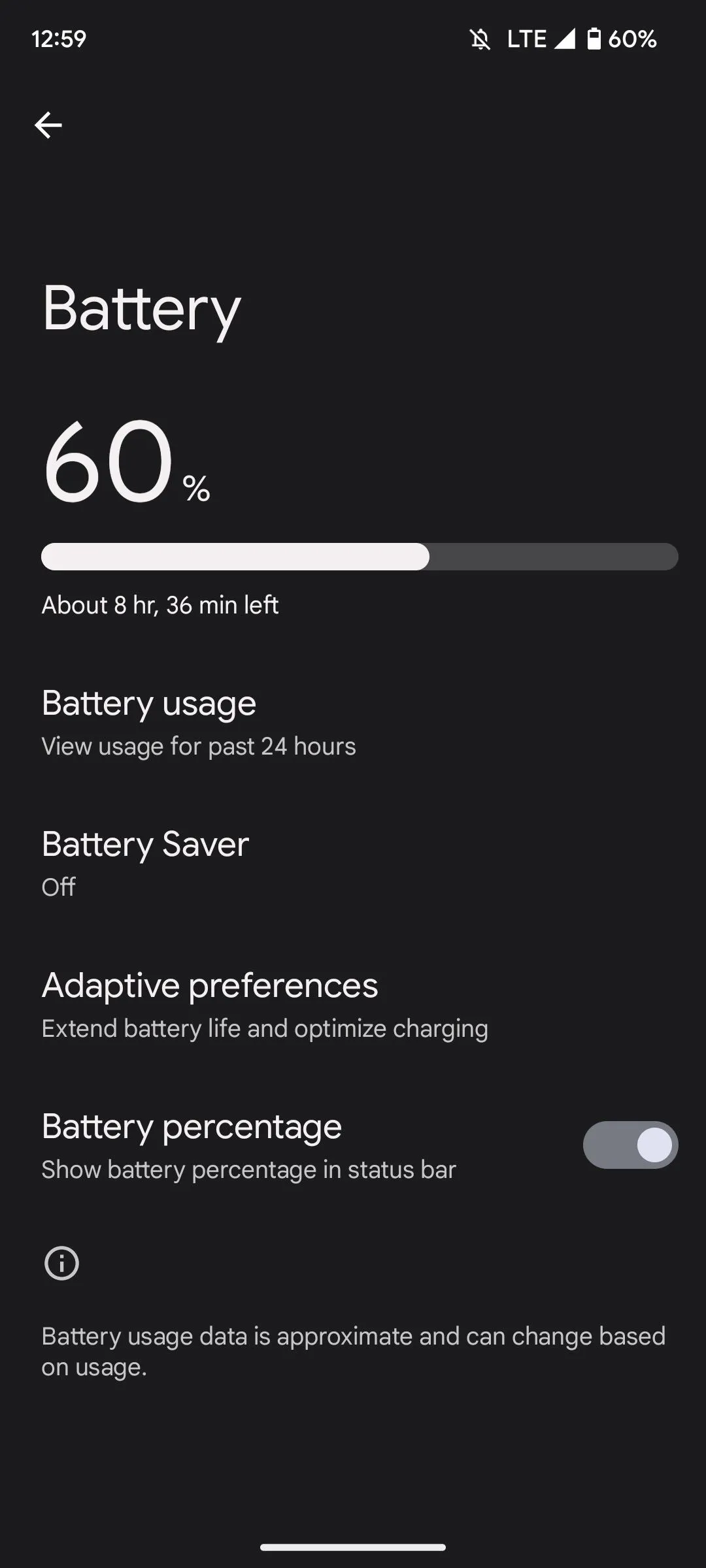 Tùy chọn Pin thích ứng trong cài đặt Pin
Tùy chọn Pin thích ứng trong cài đặt Pin
2. Vô Hiệu Hóa RAM Plus Hoặc RAM Boost
RAM Plus (hoặc RAM Boost) là một tính năng hứa hẹn cải thiện hiệu suất bằng cách sử dụng một phần bộ nhớ trong của điện thoại làm RAM ảo. Trên lý thuyết, đây có vẻ là một cách hiệu quả để tăng cường hiệu suất, đặc biệt đối với những điện thoại có bộ nhớ vật lý hạn chế. Tuy nhiên, thực tế lại phức tạp hơn một chút.
Bộ nhớ trong của điện thoại có tốc độ truy xuất chậm hơn nhiều so với RAM vật lý. Do đó, khi thiết bị của bạn phải dựa quá nhiều vào bộ nhớ ảo này, hiệu suất có thể bị ảnh hưởng tiêu cực. Việc chuyển đổi giữa các ứng dụng có thể trở nên chậm chạp, thời gian tải tăng lên, và các ứng dụng chạy nền thường phải tải lại thay vì tiếp tục ngay lập tức.
Nếu thiết bị của bạn có 8 GB RAM trở lên, việc bật RAM Plus hoặc RAM Booster có thể gây hại nhiều hơn lợi. Để tắt tính năng này trên điện thoại Samsung, hãy vào Cài đặt (Settings) > Chăm sóc pin và thiết bị (Battery & Device care) > Bộ nhớ (Memory) > RAM Plus, sau đó vô hiệu hóa công tắc. Trên các điện thoại Android khác, bạn có thể tắt nó bằng cách tìm kiếm “RAM Plus” hoặc “RAM Booster” trong menu Cài đặt. Sau khi tắt, hệ thống có thể yêu cầu bạn khởi động lại điện thoại để áp dụng thay đổi.
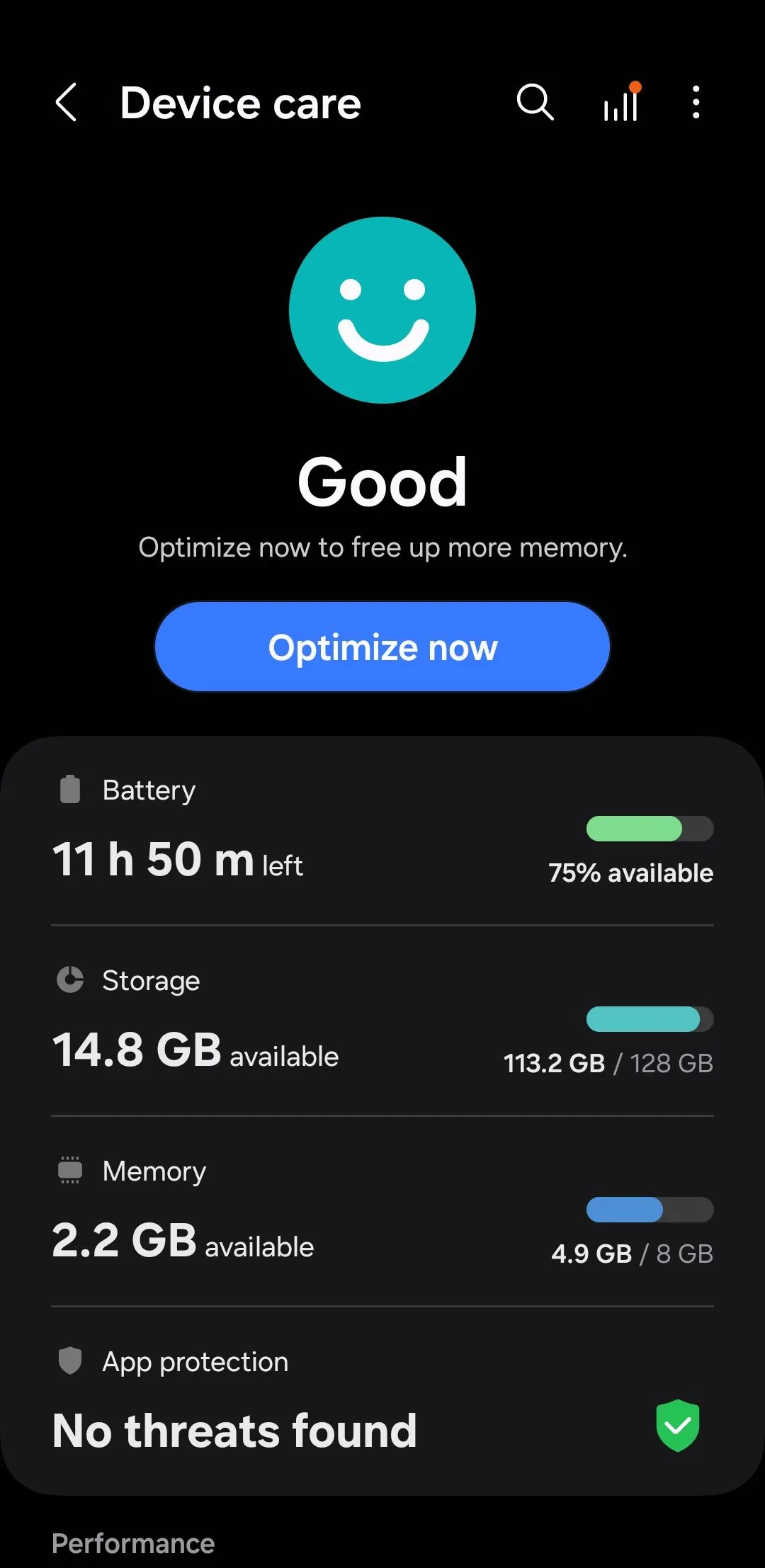 Menu Chăm sóc thiết bị trên điện thoại Samsung Galaxy
Menu Chăm sóc thiết bị trên điện thoại Samsung Galaxy
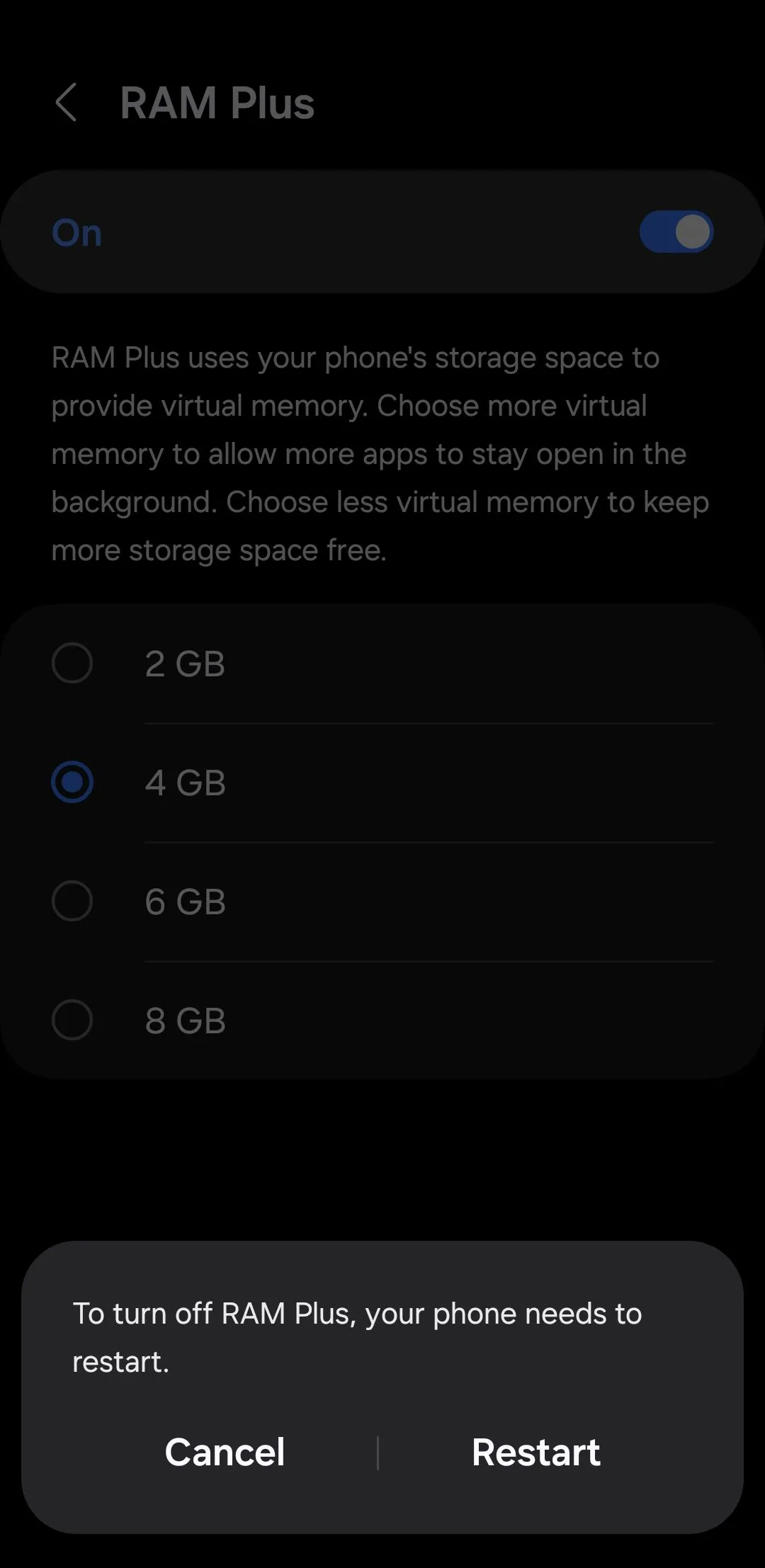 Lời nhắc khởi động lại sau khi thay đổi cài đặt RAM Plus
Lời nhắc khởi động lại sau khi thay đổi cài đặt RAM Plus
3. Thay Đổi Chế Độ Tốc Độ Xử Lý (Processing Speed)
Hầu hết các điện thoại Android đều cung cấp tùy chọn chuyển đổi giữa các chế độ hiệu suất khác nhau. Ví dụ, điện thoại Samsung thường có tốc độ xử lý được đặt ở chế độ “Tối ưu” (Optimized). Chế độ này đạt được sự cân bằng giữa hiệu suất, hiệu quả sử dụng pin và quản lý nhiệt, giúp điện thoại hoạt động mượt mà mà không tiêu hao pin quá nhanh hoặc bị quá nhiệt.
Mặc dù cài đặt “Tối ưu” thường hoạt động tốt, nhưng nó không lý tưởng khi chạy các ứng dụng hoặc trò chơi đòi hỏi nhiều tài nguyên. Nếu điện thoại Android của bạn cảm thấy chậm hoặc giật lag khi chơi game nặng hay chỉnh sửa video, tốt nhất bạn nên chuyển sang chế độ hiệu suất cao hơn. Trên điện thoại Samsung, bạn có thể thay đổi tốc độ xử lý bằng cách điều hướng đến Cài đặt (Settings) > Chăm sóc thiết bị (Device care) > Tốc độ xử lý (Processing speed), và chọn Cao (High) hoặc Tối đa (Maximum) để đạt hiệu suất tốt hơn.
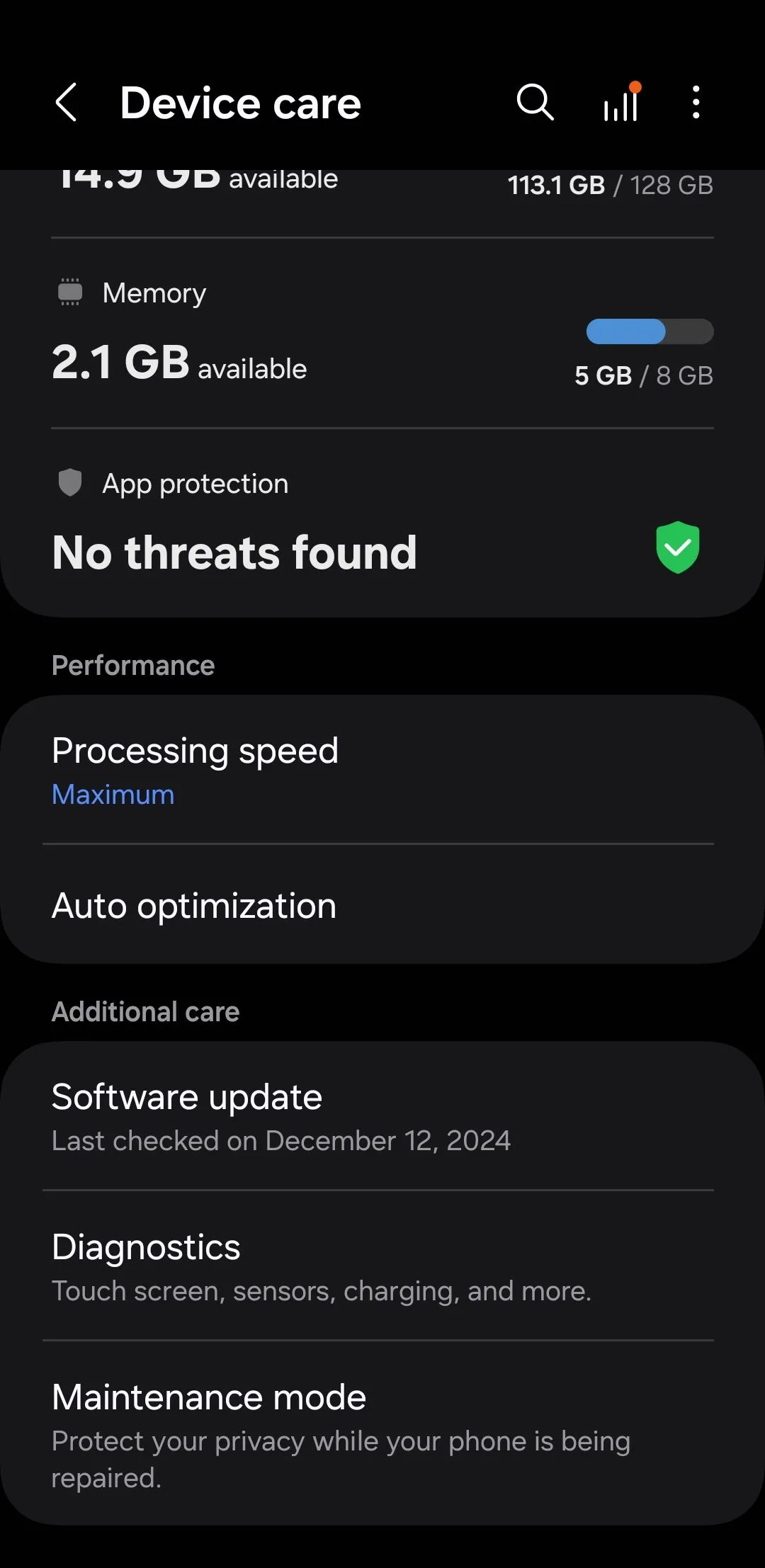 Giao diện menu Chăm sóc thiết bị trên điện thoại Samsung
Giao diện menu Chăm sóc thiết bị trên điện thoại Samsung
Các thiết bị Android khác cũng cung cấp các chế độ hiệu suất tương tự, mặc dù vị trí chính xác của cài đặt có thể khác nhau. Bạn thường có thể tìm thấy chúng bằng cách tìm kiếm “chế độ hiệu suất” (performance mode) hoặc “tốc độ xử lý” (processing speed) trong menu Cài đặt.
4. Hạn Chế Hoạt Động Của Ứng Dụng Chạy Nền
Điện thoại Android của bạn có thể đã cài đặt hàng tá ứng dụng, và nhiều trong số đó có thể đang chạy ngầm để đồng bộ hóa dữ liệu, gửi thông báo hoặc thực hiện các tác vụ khác. Mặc dù một số ứng dụng cần chạy nền vì lý do chính đáng (như ứng dụng nhắn tin, email), việc có quá nhiều ứng dụng hoạt động cùng lúc có thể gây ra vấn đề. Bạn chắc chắn không muốn những ứng dụng ít dùng tiêu thụ tài nguyên quý giá của điện thoại khi bạn không sử dụng chúng một cách chủ động.
Bạn có thể dễ dàng xác định các ứng dụng đang chạy nền bằng cách kiểm tra mức sử dụng pin của điện thoại. Một khi đã xác định được, bạn có thể ngăn các ứng dụng này chạy nền bằng cách hạn chế mức sử dụng pin của chúng. Việc giới hạn hoặc vô hiệu hóa hoạt động nền không chỉ cải thiện hiệu suất mà còn giúp kéo dài thời lượng pin của điện thoại.
Để thực hiện, hãy vào Cài đặt (Settings) > Ứng dụng (Apps), chọn từng ứng dụng bạn muốn hạn chế. Sau đó, chọn Pin (Battery) và điều chỉnh cài đặt thành Hạn chế (Restricted) hoặc Không giới hạn (Unrestricted) tùy theo nhu cầu. Bạn cũng có thể xem xét gỡ cài đặt những ứng dụng không cần thiết để giải phóng tài nguyên.
5. Tắt Đồng Bộ Hóa Tự Động Cho Các Tài Khoản
Theo mặc định, khi bạn thêm các tài khoản (Google, email, mạng xã hội…) vào điện thoại Android, thiết bị của bạn sẽ tự động bật tính năng đồng bộ hóa nền cho chúng. Điều này đảm bảo rằng danh bạ, email, sự kiện lịch và các thông tin quan trọng khác luôn được cập nhật trên tất cả các thiết bị của bạn.
Mặc dù tiện lợi, nhưng việc đồng bộ hóa liên tục có thể gây áp lực không cần thiết lên tài nguyên điện thoại của bạn, đặc biệt nếu bạn có nhiều tài khoản đang đồng bộ hóa thường xuyên. Điện thoại của bạn phải sử dụng sức mạnh xử lý và băng thông mạng để giữ dữ liệu được cập nhật, và càng nhiều tài khoản, thiết bị của bạn càng phải hoạt động vất vả hơn ở chế độ nền.
Nếu điện thoại của bạn cảm thấy chậm chạp, có lẽ đã đến lúc kiểm tra xem tất cả các tài khoản của bạn có thực sự cần đồng bộ hóa thường xuyên hay không. Để quản lý việc này, hãy vào Cài đặt (Settings) > Tài khoản và sao lưu (Accounts and backup) > Quản lý tài khoản (Manage accounts). Từ đó, hãy xem xét từng tài khoản và vô hiệu hóa đồng bộ hóa cho những tài khoản bạn không sử dụng thường xuyên hoặc không cần cập nhật liên tục.
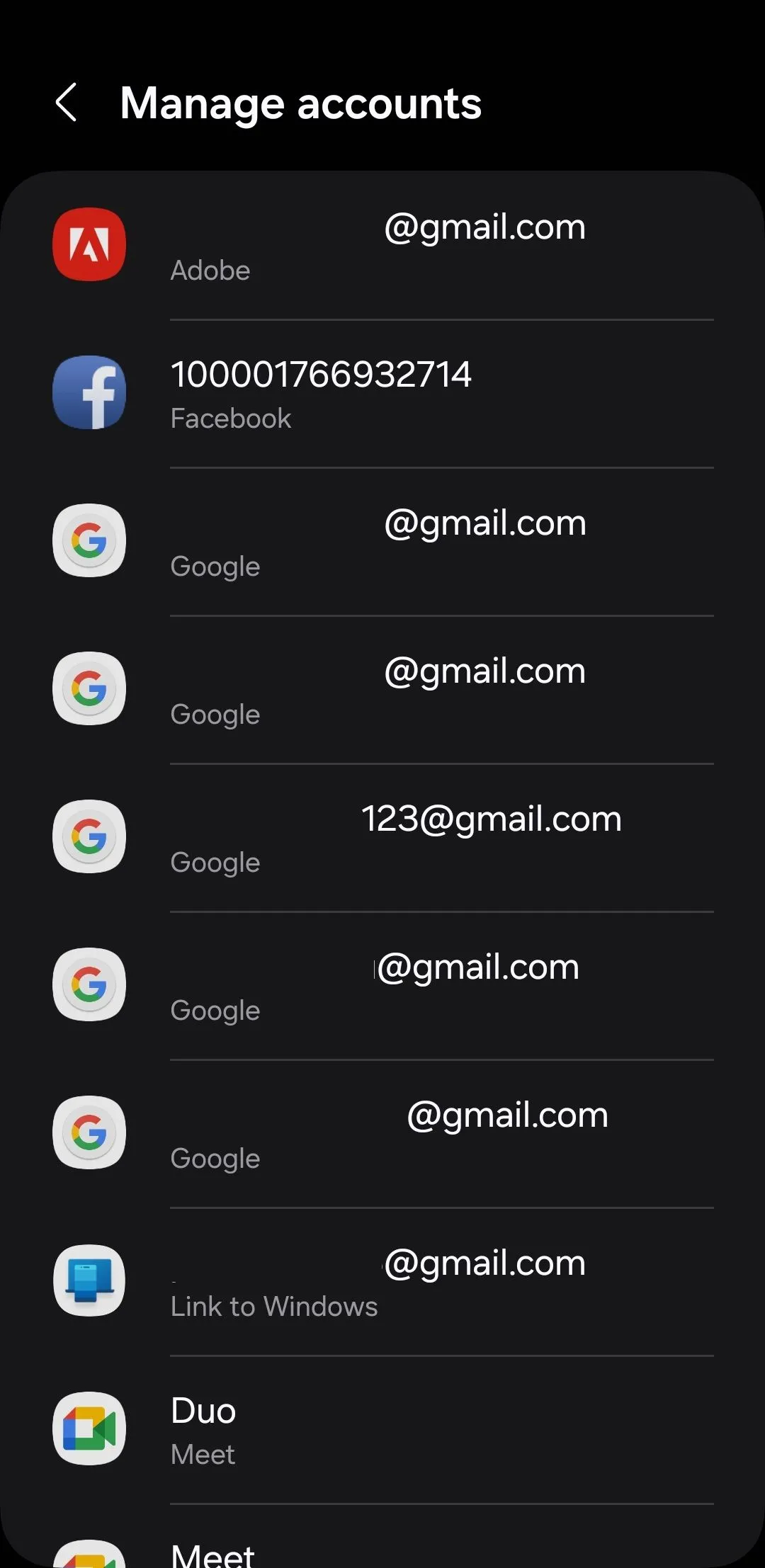 Danh sách các tài khoản đã thêm trên điện thoại Android
Danh sách các tài khoản đã thêm trên điện thoại Android
6. Giảm Tỷ Lệ Hiệu Ứng Chuyển Động (Animation Scale)
Điện thoại Android của bạn có rất nhiều hiệu ứng chuyển động tinh tế, xuất hiện khi bạn mở ứng dụng, điều hướng menu hoặc chuyển đổi giữa các màn hình. Mặc dù những hiệu ứng này giúp tăng tính thẩm mỹ và trải nghiệm trực quan, nhưng chúng cũng có thể làm cho điện thoại Android của bạn cảm giác chậm hơn, đặc biệt nếu đó là một thiết bị đã cũ.
Theo mặc định, điện thoại Android phát tất cả các hiệu ứng chuyển động này ở tỷ lệ 1x. Việc giảm tỷ lệ hiệu ứng chuyển động hoặc tắt hoàn toàn chúng có thể làm cho điện thoại của bạn cảm thấy nhanh hơn đáng kể bằng cách rút ngắn thời gian tải và chuyển đổi giữa các ứng dụng hoặc màn hình. Đây là một trong những cách hiệu quả nhất để làm cho bất kỳ chiếc điện thoại Android cũ nào chạy như mới.
Để thực hiện điều này, trước tiên bạn cần bật menu Tùy chọn nhà phát triển (Developer Options) trên điện thoại Android của mình. Để làm vậy, hãy vào Cài đặt (Settings) > Giới thiệu điện thoại (About phone) > Thông tin phần mềm (Software information) và chạm vào Số bản dựng (Build number) bảy lần liên tiếp. Sau đó, nhập mã PIN của bạn để kích hoạt menu Tùy chọn nhà phát triển.
Khi đã kích hoạt, hãy vào Cài đặt (Settings) > Tùy chọn nhà phát triển (Developer options) và điều chỉnh các tùy chọn Tỷ lệ ảnh động cửa sổ (Window animation scale), Tỷ lệ ảnh động chuyển tiếp (Transition animation scale) và Tỷ lệ thời gian hoạt họa (Animator duration scale). Bạn có thể đặt mỗi tùy chọn thành .5x để làm cho các hiệu ứng chuyển động nhanh hơn hoặc Tắt (Off) để vô hiệu hóa chúng hoàn toàn.
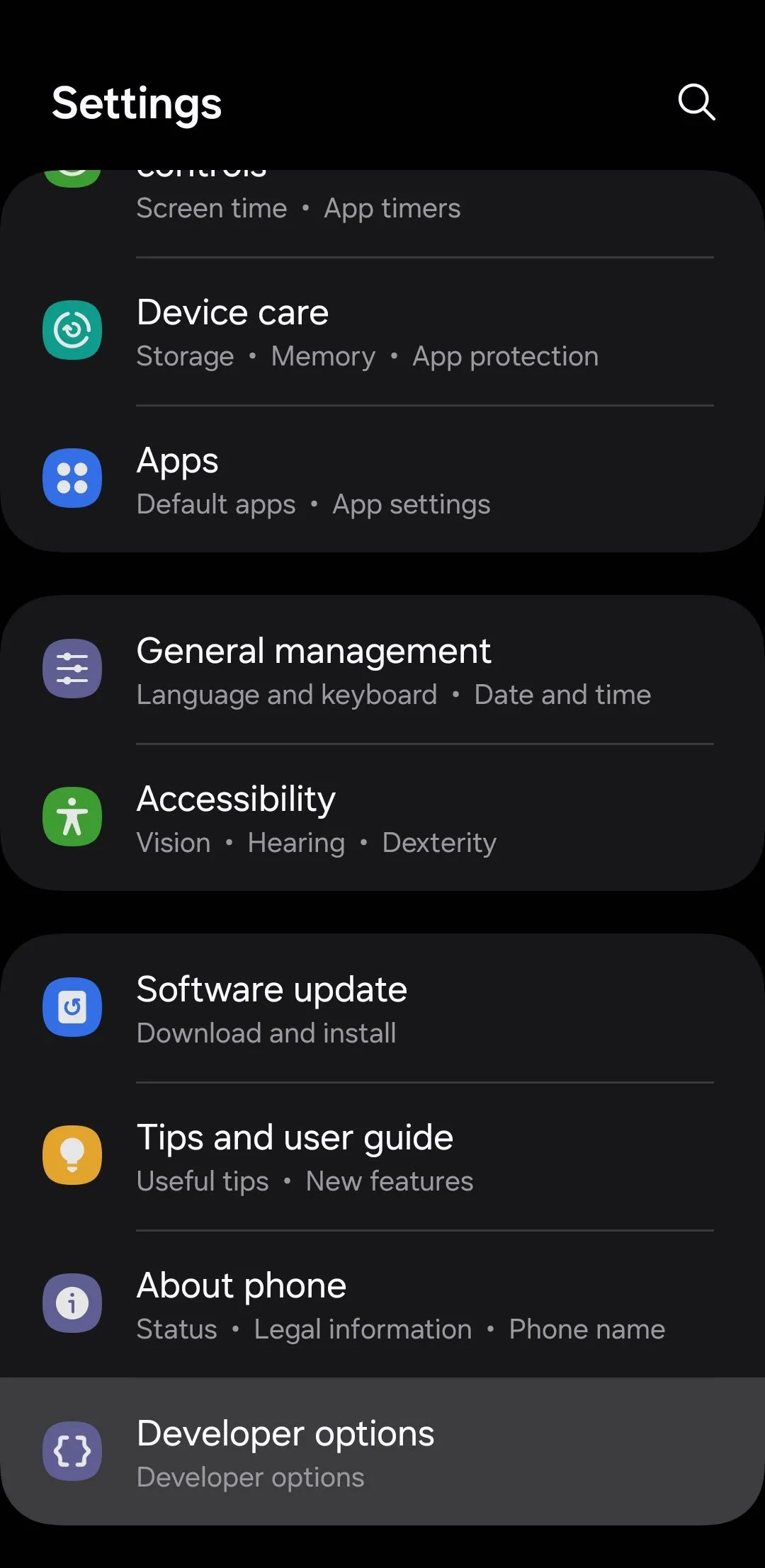 Màn hình Tùy chọn nhà phát triển trên hệ điều hành Android
Màn hình Tùy chọn nhà phát triển trên hệ điều hành Android
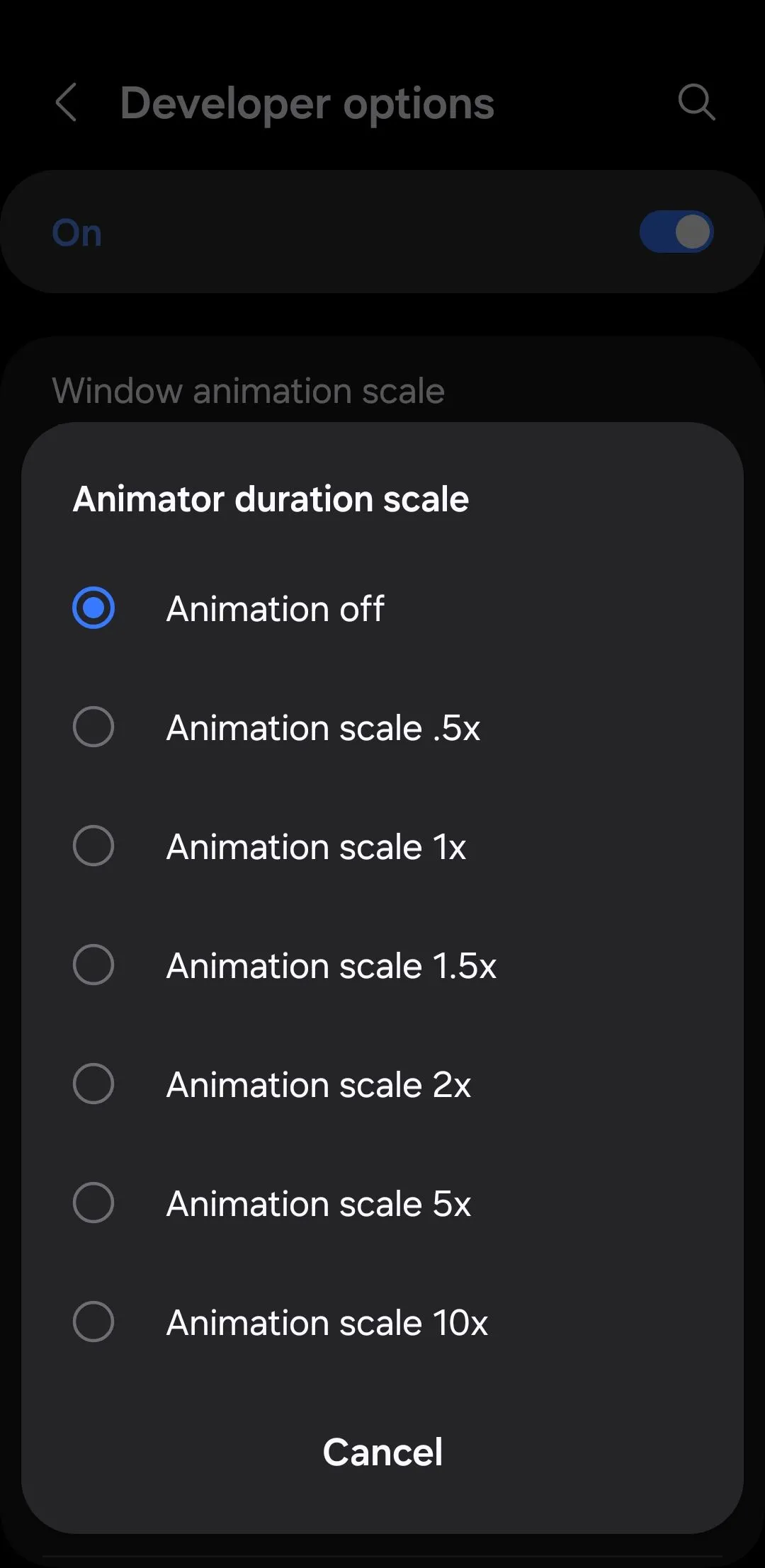 Tùy chọn tỷ lệ hoạt ảnh trong menu Tùy chọn nhà phát triển
Tùy chọn tỷ lệ hoạt ảnh trong menu Tùy chọn nhà phát triển
7. Giới Hạn Tiến Trình Nền (Background Processes Limit)
Điện thoại Android của bạn được thiết kế để đa nhiệm, cho phép bạn chạy nhiều ứng dụng cùng lúc ở chế độ nền. Cài đặt “Giới hạn tiến trình nền” (Background Processes Limit) trong Android đóng vai trò quan trọng trong việc điện thoại của bạn xử lý đa nhiệm tốt đến mức nào.
Theo mặc định, Android cho phép nhiều ứng dụng chạy trong nền, điều này có thể tiêu thụ các tài nguyên hệ thống quý giá như bộ nhớ (RAM) và sức mạnh xử lý. Mặc dù điều này có thể không gây vấn đề trên các thiết bị cao cấp với nhiều tài nguyên, nhưng nó có thể dẫn đến hiệu suất chậm chạp trên các mẫu máy cấp thấp hơn hoặc đời cũ.
Nếu quá nhiều ứng dụng đang chạy trong nền, thiết bị của bạn có thể gặp khó khăn khi tải ứng dụng mới, hiển thị độ trễ đáng kể hoặc thậm chí bị đơ tạm thời. Cài đặt “Giới hạn tiến trình nền” có thể giúp bạn điều chỉnh số lượng tiến trình được phép chạy trong nền tại bất kỳ thời điểm nào.
Tùy chọn này cũng là một phần của menu Tùy chọn nhà phát triển bị ẩn, vì vậy hãy đảm bảo rằng bạn đã kích hoạt nó. Sau đó, hãy vào Cài đặt (Settings) > Tùy chọn nhà phát triển (Developer options) > Giới hạn tiến trình nền (Background processes limit) và đặt nó thành 1, 2, 3, 4 hoặc không có tiến trình nền nào cả.
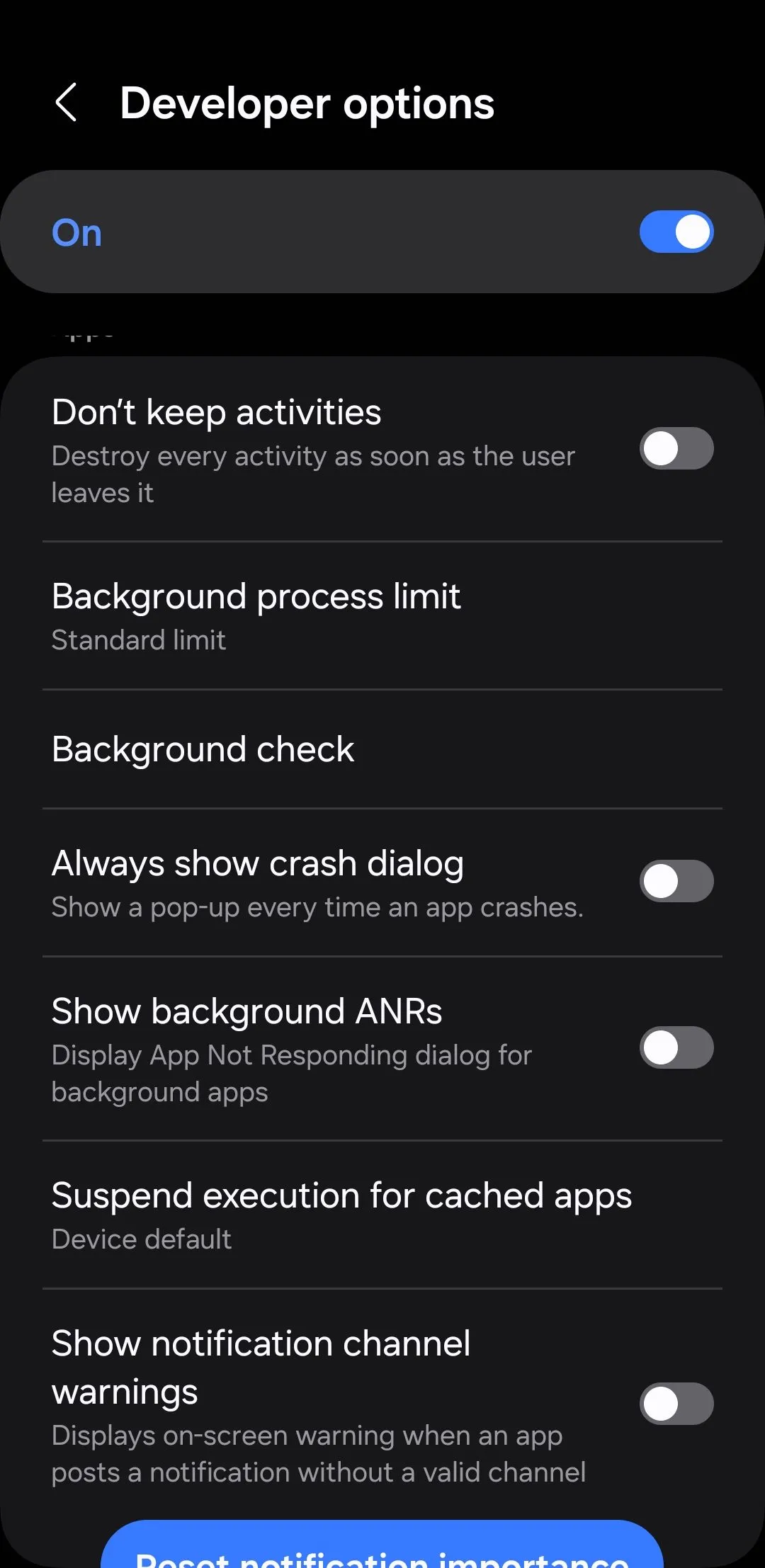 Cài đặt giới hạn tiến trình nền trên điện thoại Android
Cài đặt giới hạn tiến trình nền trên điện thoại Android
Việc giới hạn quá nhiều tiến trình nền có thể gây trở ngại cho việc nhận thông báo hoặc các ứng dụng yêu cầu hoạt động nền liên tục, chẳng hạn như ứng dụng nghe nhạc trực tuyến hoặc ứng dụng chat. Vì vậy, nếu bạn gặp sự cố, tốt nhất hãy thay đổi cài đặt này về “Giới hạn tiêu chuẩn” (Standard limit).
Trong khi một trong những thay đổi trên có thể không làm cho điện thoại Android của bạn nhanh hơn một cách thần kỳ, thì sự kết hợp của tất cả chúng có thể mang lại những cải thiện đáng kể. Quan trọng nhất là tối ưu hóa điện thoại của bạn để có trải nghiệm vận hành mượt mà hơn và hiệu quả hơn.
Và đừng quên rằng các yếu tố cơ bản vẫn rất quan trọng: thường xuyên dọn dẹp bộ nhớ lưu trữ, cài đặt các bản cập nhật phần mềm kịp thời và kiểm tra phần mềm độc hại định kỳ là những bước tối cần thiết để duy trì tốc độ và chức năng lâu dài cho chiếc điện thoại Android của bạn. Hãy áp dụng những thủ thuật này và chia sẻ trải nghiệm của bạn với KhoaHocCongNghe.net trong phần bình luận bên dưới nhé!